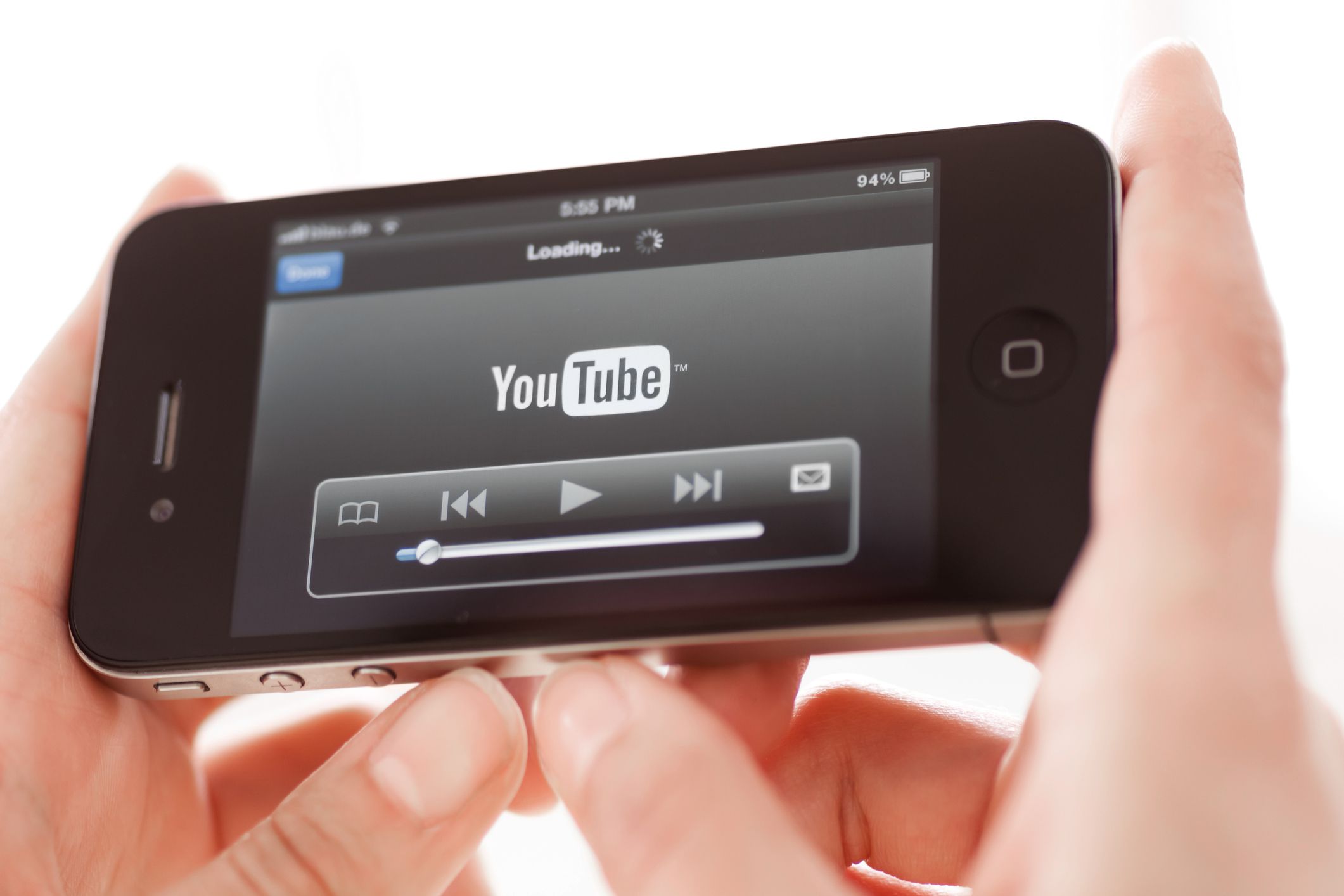Mitä tietää
- Työpöytä: valitse videon sivulla Automaattinen toisto on päällä painiketta toistopaikan alla (vieressä CC† Automaattinen toisto on poissa käytöstä.
- Mobiili: Kun video on auki tai toistetaan, valitse Automaattinen toisto -painiketta soittimen yläosassa sammuttaaksesi sen.
YouTuben automaattinen toistotoiminto alkaa automaattisesti toistaa uutta videota, kun olet katsonut nykyisen videon. Automaattisen toiston videot liittyvät katseluhistoriaasi ja auttavat sinua löytämään enemmän sisältöä. Näin voit poistaa automaattisen toiston käytöstä, jos et halua uusien videoiden alkavan toistaa itsestään.
Poista automaattinen toisto käytöstä YouTubessa työpöytäselaimessa
Seuraa näitä ohjeita poistaaksesi automaattisen toiston käytöstä YouTuben työpöytäversioissa.
-
avaa YouTube.
-
Jos et ole vielä kirjautunut Google-tilillesi, valitse sininen Rekisteröityä oikeassa yläkulmassa olevaa linkkiä syöttääksesi valtuustietosi ja kirjautuaksesi sisään. Sinun ei välttämättä tarvitse kirjautua tilillesi poistaaksesi automaattisen toiston käytöstä, koska ominaisuus on oletuksena käytössä riippumatta siitä, oletko kirjautunut sisään vai et. Tilille kirjautumisen etuna on, että kun poistat automaattisen toiston käytöstä, se poistetaan käytöstä tililtäsi riippumatta siitä, millä tietokoneella tai laitteella käytät sitä.
-
Siirry sivulle ja katso se hakemalla tai valitsemalla video. Sinun ei tarvitse nähdä kaikkea ja voit käyttää tauko -painiketta keskeyttääksesi sen.
-
Valitse Automaattinen toisto on päällä painiketta toistopaikan alla (vieressä Tekstitykset/Tekstitykset nuppi).
-
Painike muuttuu taukosymboliksi, automaattisen toiston lukeminen ei ole käytössä.
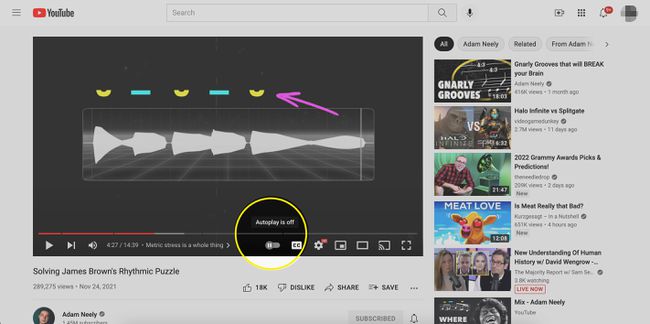
Valitse pelata -painiketta videosoittimessa jatkaaksesi videon katsomista loppuun asti tai vedä punainen piste videosoittimen aikajanalla kelataksesi eteenpäin videon viimeisiin sekunteihin ja valitse sitten pelata†
Poista automaattinen toisto käytöstä YouTube-sovelluksessa tai YouTube mobiiliselaimessa
Noudata näitä ohjeita, jos haluat poistaa automaattisen toiston käytöstä YouTube-mobiilisovelluksessa. Seuraavat ohjeet ovat samat riippumatta siitä, käytätkö YouTube-sovellusta Androidille tai iOS:lle. Ne koskevat myös YouTube.com-sivustoa mobiiliselaimessa.
-
Avaa YouTube-sovellus tai käy YouTubessa mobiiliselaimella.
-
Jos et ole vielä kirjautunut tilillesi, napauta profiilikuvake oikeassa yläkulmassa syöttääksesi tunnistetietosi ja kirjautuaksesi sisään (tai valitse olemassa oleva tili, jonka olet jo linkittänyt). Kuten YouTube.com-sivustossa työpöytäverkossa, sinun ei välttämättä tarvitse kirjautua tilillesi sovelluksessa tai mobiilisivustolla automaattisen toiston poistamiseksi käytöstä. Ominaisuus on oletuksena käytössä riippumatta siitä, oletko kirjautunut sisään vai et. Kirjautuminen vain tehostaa tilisi automaattisen toiston asetusta riippumatta siitä, missä kirjaudut sisään.
-
Etsi tai valitse video siirtyäksesi sivulle ja katsoaksesi sen (määrittämättä sitä koko näytön tilaan). Jos et halua nähdä kaikkea, valitse tauko -painiketta keskeyttääksesi sen.
-
Etsi Automaattinen toisto -painiketta soittimen yläosassa. Valitse se sammuttaaksesi sen, jotta se muuttuu sinisestä valkoiseksi.
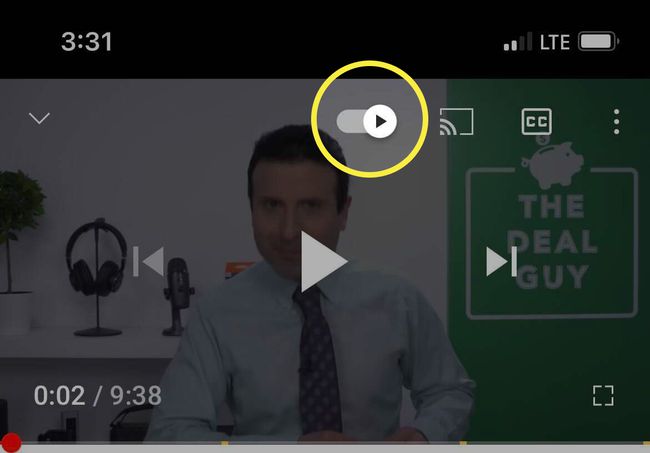
Videoita ei toisteta automaattisesti, jos olet yhteydessä mobiiliverkkoon etkä ole ollut aktiivinen vähintään 30 minuuttiin. Kun Wi-Fi-yhteys on muodostettu, videot toistetaan automaattisesti jopa neljän tunnin kuluttua.
-
Valitse pelata -painiketta videosoittimessa jatkaaksesi videon katsomista tai vedä punainen piste videosoittimen aikajanalla kelataksesi eteenpäin videon viimeisiin sekunteihin. Valitse pelata†
-
Videon pitäisi päättyä normaalisti, etkä näe uutta videota automaattisesti toistettavana.